En esta publicación, veremos cómo hacer que el Administrador de dispositivos integrado mostrar dispositivos no presentes en Windows 10/8/7. No presente Los dispositivos son aquellos dispositivos antiguos, sin usar, ocultos que alguna vez se instalaron, pero que ahora ya no están conectados a la computadora.
La Administrador de dispositivos de Windows lo ayuda a desinstalar, deshabilitar, revertir y actualizar los controladores de dispositivos en Windows. Muestra detalles sobre los dispositivos Plug and Play actualmente instalados y conectados. Para ver los dispositivos que no son Plug and Play, en la pestaña Ver, debe seleccionar Mostrar dispositivos ocultos. Pero para mostrar todos los dispositivos no presentes, deberá hacer lo siguiente.
Mostrar dispositivos no presentes mediante el Administrador de dispositivos
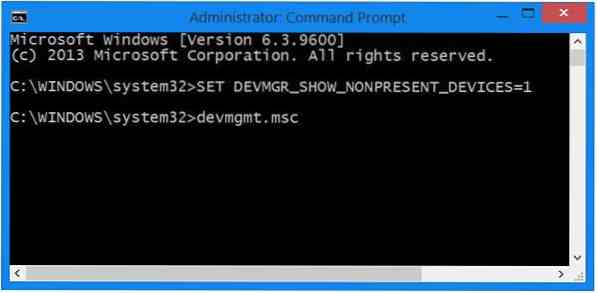
Para mostrar dispositivos no presentes en Windows 10/8.1, usando el Administrador de dispositivos, abra una ventana de símbolo del sistema elevado, escriba lo siguiente y presione Enter:
SET DEVMGR_SHOW_NONPRESENT_DEVICES = 1
A continuación, escriba devmgmt.msc y presione Enter para abrir el Administrador de dispositivos.
Habiendo hecho esto, desde el Vista pestaña, seleccione Mostrar dispositivos ocultos. Verá que algunos dispositivos adicionales se enumeran aquí.

Esto es bastante útil si necesita solucionar y solucionar problemas causados por los controladores sobrantes. Al hacer clic derecho sobre ellos y seleccionar Propiedades, obtendrá información adicional sobre ellos.
También puede mostrar dispositivos no presentes ajustando las Variables de entorno y eliminando los controladores de dispositivo antiguos. La herramienta de limpieza de dispositivos lo ayudará a eliminar varios o todos los dispositivos antiguos que no están presentes de su computadora con Windows. GhostBuster puede ayudarlo a eliminar controladores de dispositivos antiguos, no utilizados y ocultos.
En caso de que tenga problemas con los controladores desconocidos, esta publicación lo ayudará a identificar y solucionar problemas de dispositivos desconocidos. Vea esta publicación si su Administrador de dispositivos está vacío y no muestra nada.
Recursos adicionales:
- Solucionar y solucionar problemas de controladores de dispositivos
- Cómo eliminar los controladores de dispositivos antiguos en Windows
- Cómo identificar o verificar controladores no firmados / firmados.

 Phenquestions
Phenquestions


